WPS文檔插入GIF動圖的方法
時間:2023-04-11 09:36:39作者:極光下載站人氣:3459
wps辦公軟件是我們平時非常喜歡的一款文檔編輯軟件,在該軟件中可以進行各種文檔的編輯和制作,我們在使用WPS辦公軟件進行文檔的編輯時,一般我們都會使用到WPS word文檔編輯工具,有時候我們需要在文檔中插入一個GIF動圖的情況,但是很多小伙伴并不知道怎么在WPS辦公軟件中插入一個GIF動圖,一般你插入的GIF動圖是不會動的,其實我們可以將插入到文檔中的GIF動圖保存為HTML的格式保存在電腦中,之后你可以通過瀏覽器將其點擊打開就可以進行動了,非常的簡單且好操作,下方是關于如何使用WPS Word文檔添加GIF動圖的具體操作方法,如果你感興趣的話可以看看方法教程進行操作一下,希望可以對大家有所幫助。
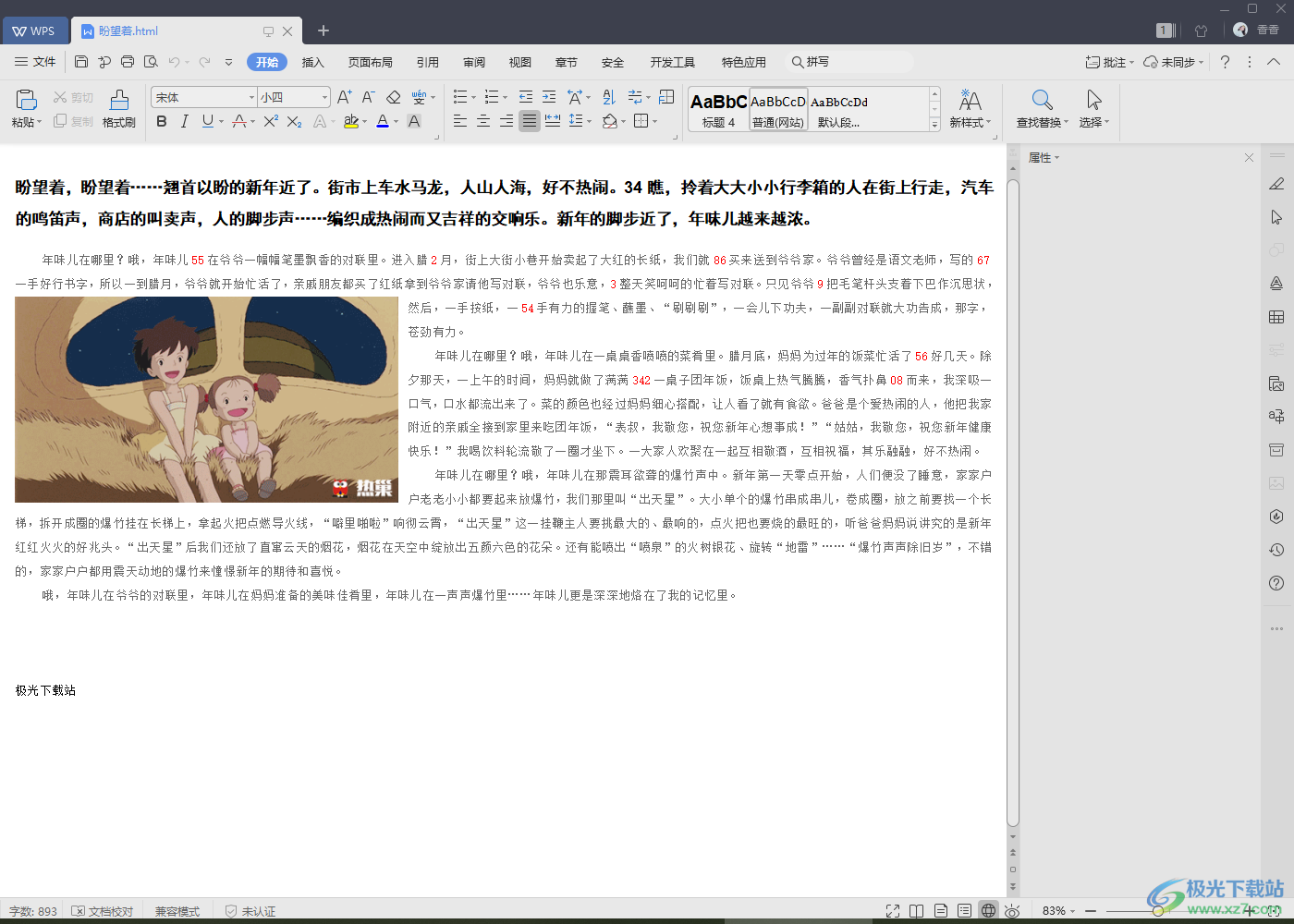
方法步驟
1.其實插入gif動圖和平時我們插入圖片的是一樣的操作,將鼠標定位到自己想要插入動圖的位置,之后點擊一下上方的【插入】選項。
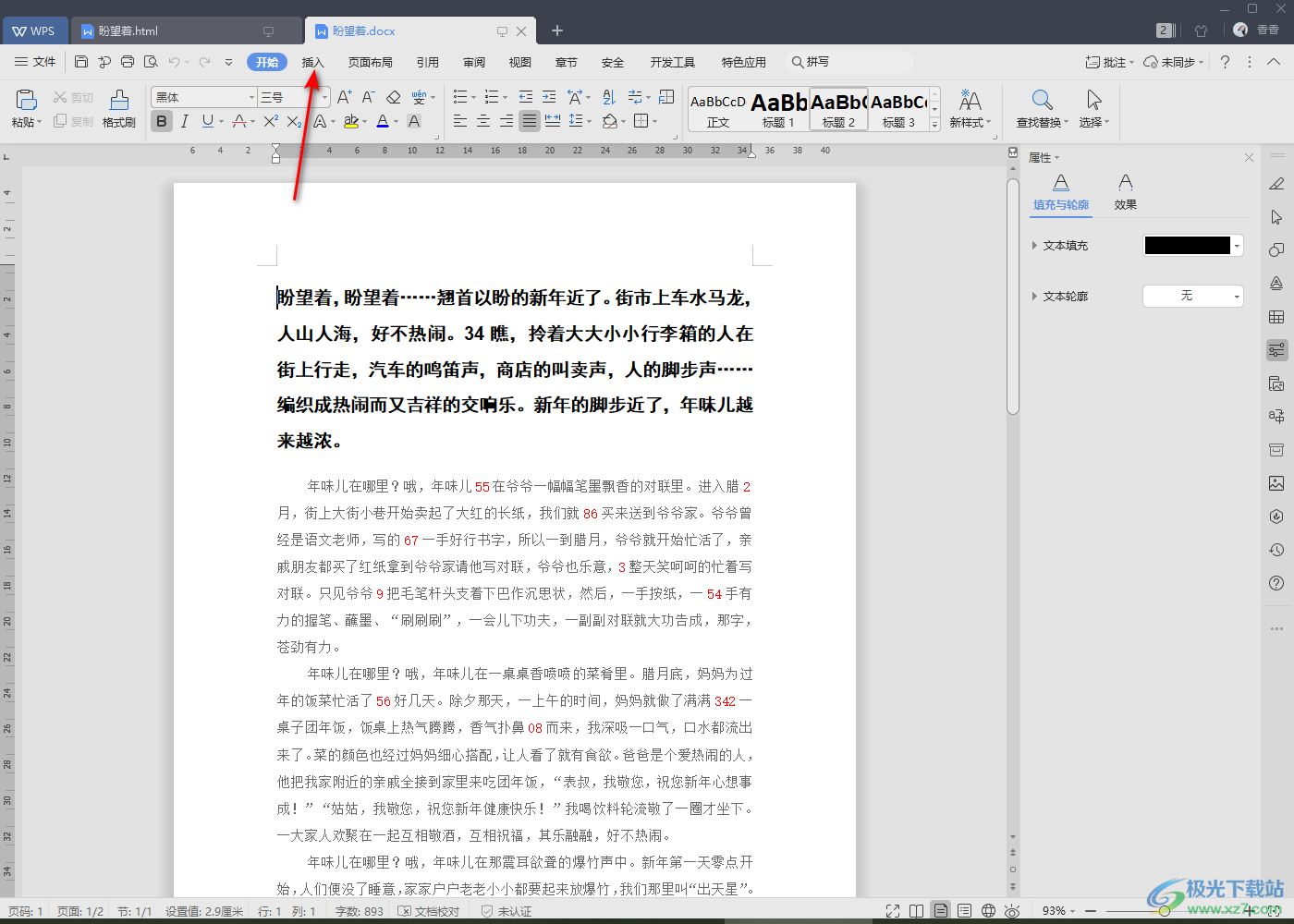
2.接著我們需要在【插入】的選項卡下,將工具欄中的【圖片】這個功能選項進行點擊一下打開下拉選項框,我們選擇看【本地圖片】進入到頁面中。
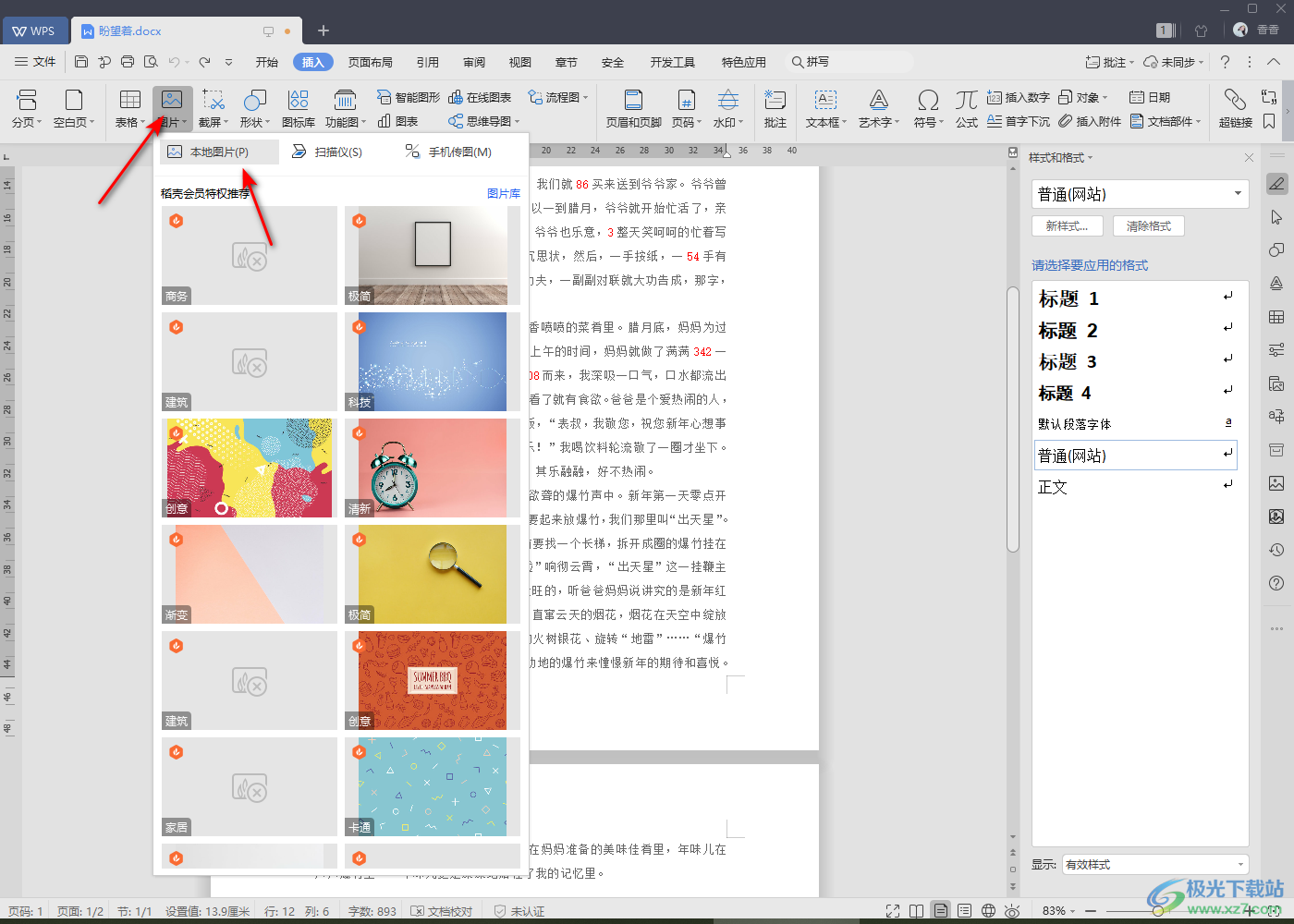
3.在打開的本地文件夾頁面,我們需要在該頁面中將自己想要添加的GIF動圖找到,然后將其添加到我們的編輯頁面中。
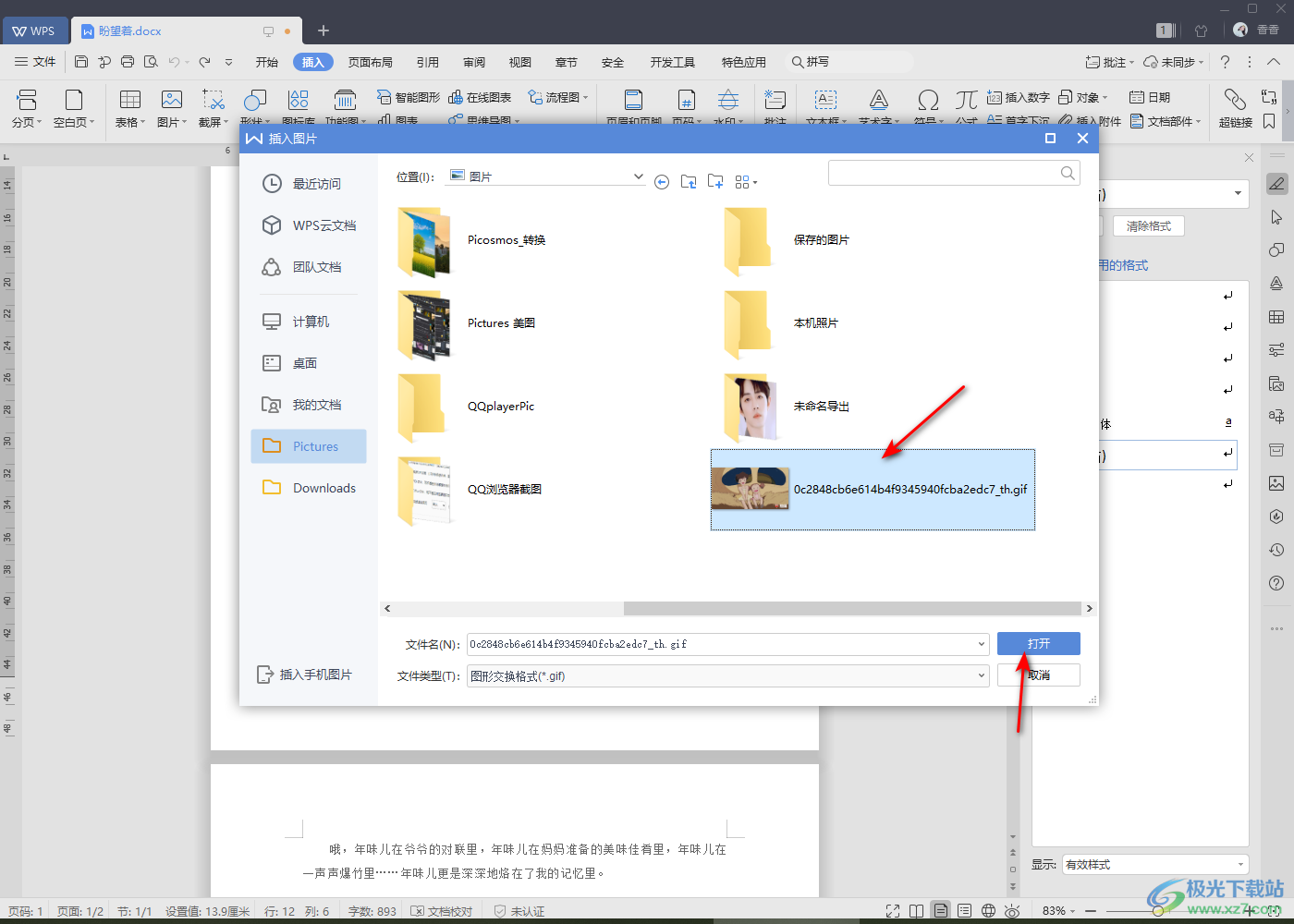
4.添加進來的GIF動圖你可以設置一下環繞方式,點擊該動圖右上角的第一個圖標,在打開的窗口中,你可以根據自己的需要給動圖選擇一個環繞方式。
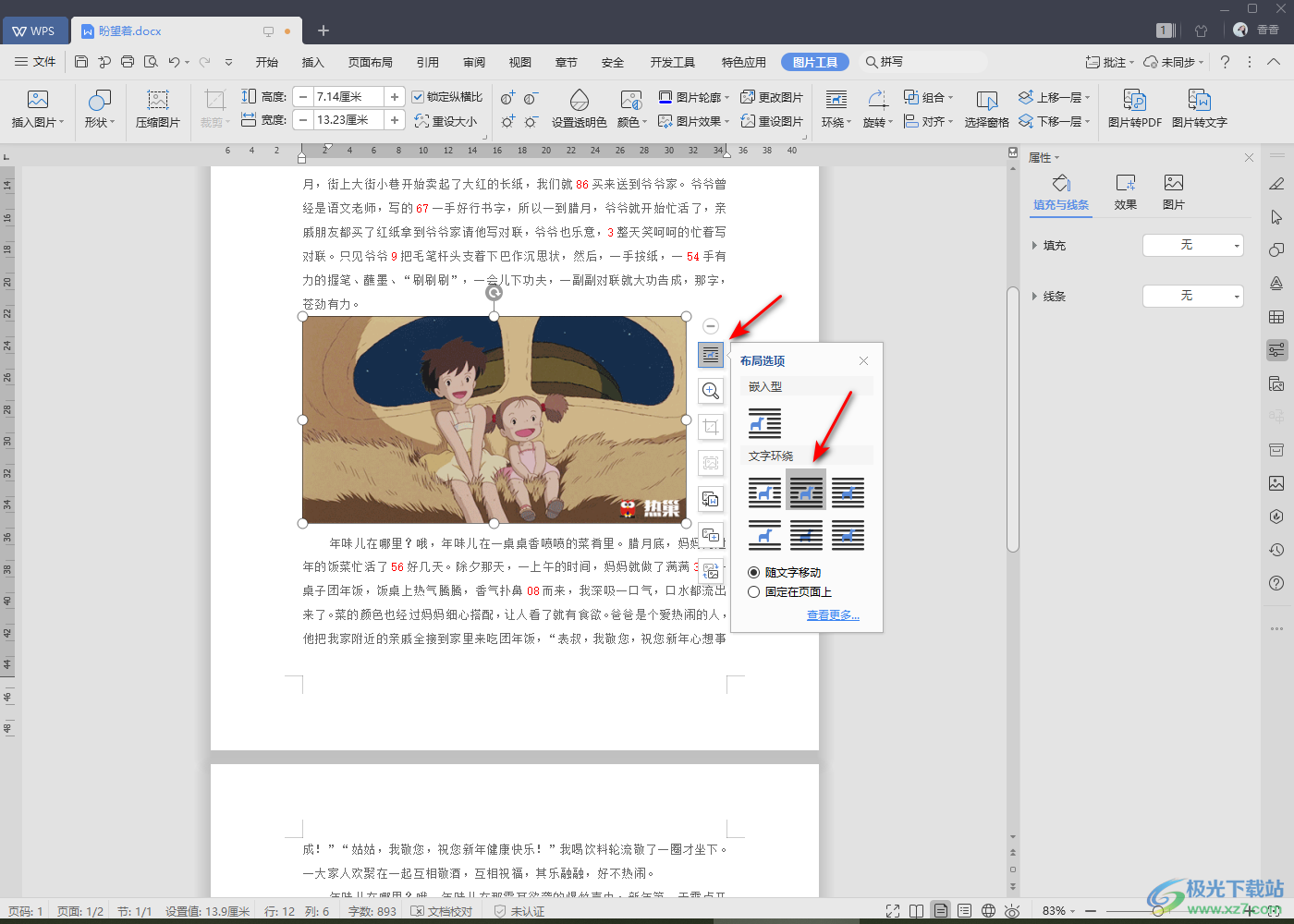
5.隨后我們按下鍵盤上的F12鍵,就可以快速的將我們的保存頁面打開,在打開的窗口中給文檔選擇一個保存路徑,并且將文件類型設置為【HTML】,之后單擊保存按鈕即可。
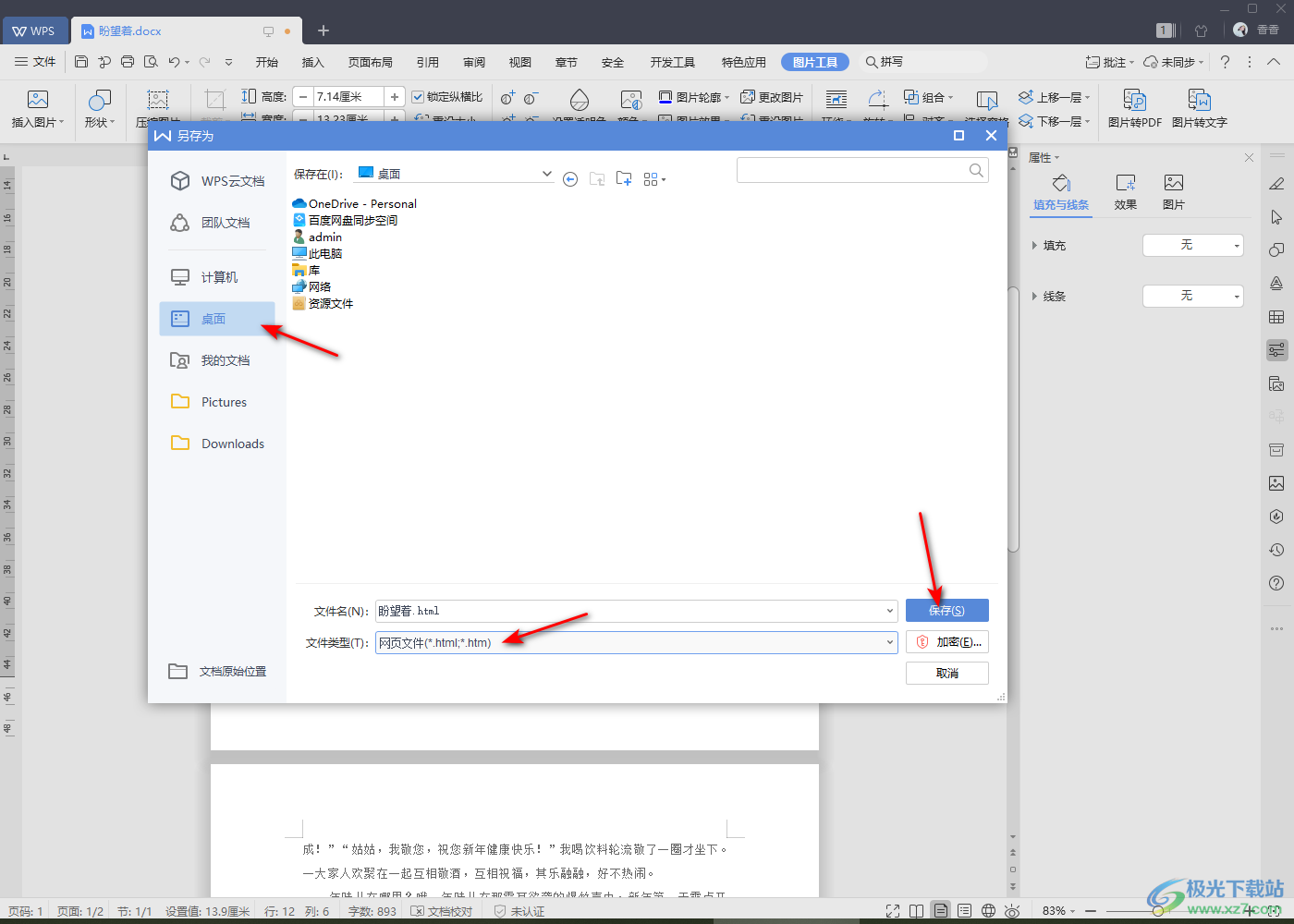
6.之后你可以通過雙擊保存好的HTML文件,就可以通過一個瀏覽器打開,一般打開文件就會看到GIF動圖會動起來。

以上就是關于如何使用WPS Word文檔添加GIF動圖的具體操作方法,在文檔中添加GIF動圖是非常簡單的一個操作,你只需要將自己想要添加的GIF動圖通過插入圖片的方法添加到頁面中,之后將文檔保存為HTML格式就可以了,以上是具體的一個操作方法,感興趣的話可以操作試試。

大小:240.07 MB版本:v12.1.0.18608環境:WinAll
- 進入下載
相關推薦
相關下載
熱門閱覽
- 1百度網盤分享密碼暴力破解方法,怎么破解百度網盤加密鏈接
- 2keyshot6破解安裝步驟-keyshot6破解安裝教程
- 3apktool手機版使用教程-apktool使用方法
- 4mac版steam怎么設置中文 steam mac版設置中文教程
- 5抖音推薦怎么設置頁面?抖音推薦界面重新設置教程
- 6電腦怎么開啟VT 如何開啟VT的詳細教程!
- 7掌上英雄聯盟怎么注銷賬號?掌上英雄聯盟怎么退出登錄
- 8rar文件怎么打開?如何打開rar格式文件
- 9掌上wegame怎么查別人戰績?掌上wegame怎么看別人英雄聯盟戰績
- 10qq郵箱格式怎么寫?qq郵箱格式是什么樣的以及注冊英文郵箱的方法
- 11怎么安裝會聲會影x7?會聲會影x7安裝教程
- 12Word文檔中輕松實現兩行對齊?word文檔兩行文字怎么對齊?
網友評論